이 문서에서는 다음을 배웁니다.
- macOS Sonoma 업데이트 후 사진 복구 [안전하고 빠름] 🔥
- Mac의 사진 라이브러리를 복구하여 누락된 사진 찾기
- iCloud에서 macOS 14 이후에 사라진 사진 복구
- Mac에서 휴지통으로 업데이트한 후 사라진 사진 수정
- Time Machine에서 업데이트 후 손실된 사진 검색
- 업데이트 후 라이브러리에서 원본 사진 찾기
macOS Sonoma는 최근 헤드라인을 장식했습니다. 하지만 설치에 문제가 있다면 어떻게 해야 할까요? Apple은 시각적으로 놀랍고 기능이 풍부한 운영 체제를 생산하는 것으로 유명합니다. 그러나 모든 사람이 macOS Sonoma 업그레이드에 만족한 것은 아닙니다. 일부 사용자는 자신의 사진 앱에 "최근 삭제된 항목" 폴더나 "가져오기" 영역에 사진이 없다는 사실을 알고 당황했습니다.
macOS Sonoma에서 삭제된 파일을 복구하는 5가지 방법을 소개합니다. 휴지통, Time Machine 백업, iCloud 또는 Mac용 EaseUS 데이터 복구 마법사를 사용하여 파일을 복구할 수 있습니다.
macOS Sonoma 업데이트 후 사진 복구
| ✅ 적용 대상: 덮어쓰지 않은 삭제된 사진 복구 | ⏱️ 소요 시간: 5분 |
macOS 14 Sonoma 설치로 업데이트한 후 데이터 복구가 필요할 수 있습니다. 설치의 어려움으로 인해 데이터 손실은 많은 Mac 장치에서 일반적인 문제입니다.
macOS 업데이트 후 손실된 사진을 복구하는 가장 빠르고 간단한 방법은 데이터 복구 응용 프로그램을 사용하는 것입니다. 안전하고 전문적인 도구를 사용하면 시간을 절약하고 더 중요한 데이터를 MacBook Pro 또는 Air에 복원할 수 있습니다.
Mac용 EaseUS 데이터 복구 마법사는 시장에 나와 있는 제품 중에서 가장 가치 있는 소프트웨어입니다. macOS Sonoma 업데이트로 손실된 사진을 스캔하고 복구할 수 있는 강력한 데이터 복구 소프트웨어입니다.
EaseUS를 선택해야 하는 이유:
- 🔧macOS 업데이트, 시스템 충돌 또는 바이러스 공격 후 삭제된 이미지를 검색합니다.
- 🔙오작동, 맬웨어 공격, macOS 오류 등으로 인해 Mac에서 삭제된 파일과 손실된 파일을 복원합니다.
- 💿 Mac 데이터 복구 : 노트북뿐만 아니라 HDD, SSD, 메모리 카드 등과 같은 장치도 지원합니다.
- 🧑지원이 필요한 경우 원격 IT 전문가 팀을 사용할 수 있습니다.
이 소프트웨어는 손실된 모든 사진을 무료로 스캔하고 미리 볼 수 있는 평가판입니다. 이 소프트웨어가 작동하는지 확인한 후 비용을 지불하면 누락된 사진을 복원할 수 있습니다.
1단계. 손실된 파일 위치 선택
EaseUS Data Recovery Wizard 메인 창에 Mac에 연결된 드라이브 목록이 표시됩니다. 삭제된 파일에 있는 위치를 선택하고 "손실된 파일 검색" 버튼을 클릭합니다.
*휴지통에서 삭제된 경우 하드웨어 디스크를 선택하십시오.

2단계. 스캔 결과 미리 보기
EaseUS Mac용 Data Recovery Wizard는 선택한 디스크 볼륨을 즉시 검색하고 검색 결과를 왼쪽 창에 표시합니다. 유형별 또는 경로별로 원하는 파일을 찾아서 미리 보기를 확인합니다.

3단계. 파일을 선택하여 즉시 복구
스캔 결과에서 복구할 파일을 선택하고 "복구" 단추를 클릭하여 손실된 파일을 복구합니다.

Mac의 사진 라이브러리를 복구하여 누락된 사진 찾기
| ✅ 적용 대상: 사진을 읽을 수 없지만 여전히 사진 라이브러리에 있음 | ⏱️시간 : 몇시간 |
사진 보관함은 모든 사진 파일과 사진 데이터를 Mac에 저장하는 데이터베이스입니다. macOS Sonoma로 업데이트한 후 사진이 없는 라이브러리 폴더를 볼 수 있다고 가정합니다. 이 경우 비호환성으로 인해 손상되었을 수 있습니다. 그러나 사진이나 사진 앨범이 뚜렷한 이유 없이 사라지거나 읽을 수 없거나 누락된 경우 macOS에서는 사용자가 Mac에서 사진 라이브러리를 복구 할 수 있습니다.
단계는 다음과 같습니다.
1단계. 사진 앱이 열려 있으면 닫습니다.
2단계. 사진을 다시 여는 동안 Option 및 Command 키를 길게 누릅니다.
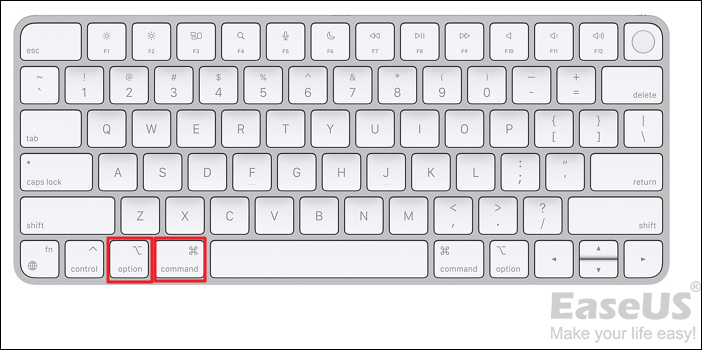
3단계. 업그레이드 후 Mac에서 손실된 사진을 복원하려면 팝업 라이브러리 복구 창에서 "복구"를 클릭하십시오. (라이브러리 수리를 승인하려면 계정과 암호가 필요할 수 있습니다.)
4단계. 사진 라이브러리를 열고 사진을 검사하기 전에 복구 프로세스가 완료될 때까지 기다리십시오.
macOS 14 이후 iCloud에서 사라진 사진 복구
| ✅ 적용 대상: iCloud와 동기화되는 사진 복구 | ⏱️ 시간: 10분 |
iCloud는 Mac 사용자가 모든 장치에서 사진을 저장하고 검색할 수 있는 클라우드 기반 서비스입니다. 5GB의 무료 스토리지를 제공하며 고객이 필요한 경우 추가 스토리지를 구입할 수 있습니다. iCloud를 활성화한 경우 iCloud 사진을 통해 누락된 사진을 찾을 수 있습니다.
1단계. Mac에서 iCloud 공식 웹 사이트로 이동하여 Apple ID와 비밀번호를 입력하여 로그인하십시오.
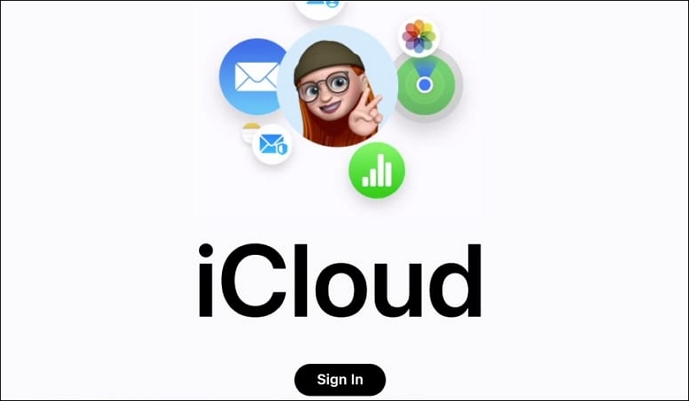
2단계. 데이터 복구를 찾으려면 아래로 스크롤하여 "데이터 복구" 옵션을 선택하거나 오른쪽 상단 모서리에 있는 점을 클릭합니다.
3단계. macOS 14에서는 최근 Mac에서 삭제된 사진, 북마크 및 캘린더를 복구 할 수 있습니다. 결정을 내리고 파일을 MacBook Pro/Air에 저장하십시오.
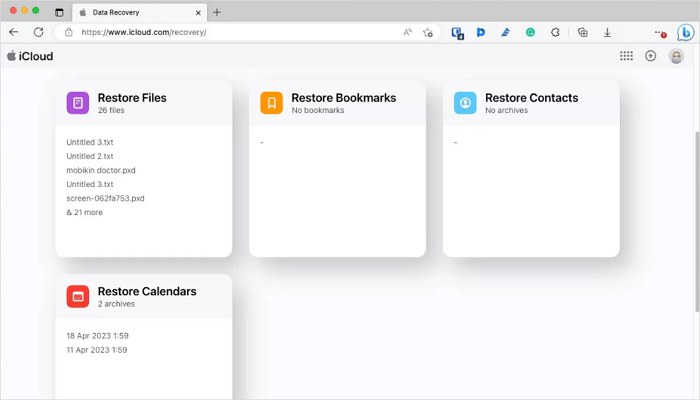
Mac에서 휴지통으로 업데이트한 후 사진이 사라지는 문제 수정
| ✅ 적용 대상: 사진을 읽을 수 없지만 여전히 사진 라이브러리에 있음 | ⏱️시간 : 몇시간 |
macOS Sonoma로 업데이트하고 사진을 잃어버렸더라도 걱정하지 마세요. 실수로 Mac의 하드 디스크나 데스크탑에서 휴지통으로 이미지를 삭제하거나 위치를 옮겼을 수 있습니다. 결과적으로 빈 휴지통 Mac을 쉽게 실행 취소하고 삭제된 사진을 복원할 수 있습니다.
1단계. Finder를 실행하고 화면 상단에서 "이동" 옵션을 선택합니다.
2단계. "폴더로 이동"을 선택하고 " /.Trash "를 입력합니다. 그러면 휴지통 폴더가 열립니다.
3단계. 여기에서 손실된 사진이 보이면 사진을 선택하고 "되돌리기"를 클릭하여 복원하십시오.
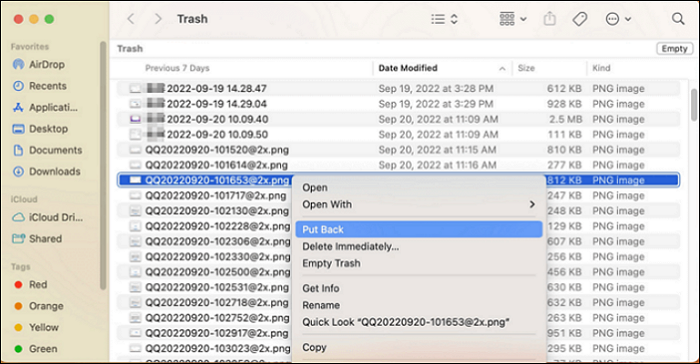
macOS Sonoma 업데이트 후 누락된 사진을 복구하는 더 많은 방법을 알아보십시오. 또한 이 구절을 Facebook, Twitter 또는 SNS에 공유하여 표시하는 것을 잊지 마십시오.
Time Machine에서 업데이트 후 손실된 사진 검색
| ✅ 적용 대상: 이전에 Mac에서 Time Machine 백업을 활성화했습니다. | ⏱️ 시간: 15분 |
Mac용 Apple의 백업 솔루션은 Time Machine 애플리케이션입니다. Time Machine 백업을 활성화한 경우 휴지통을 비운 시점에 관계없이 최근 백업에서 Mac에서 삭제된 데이터를 복원할 수 있습니다. 이전에 백업한 적이 없는 경우 이 방법은 쓸모가 없습니다. 백업 없이 영구적으로 지워진 파일을 검색하는 데 도움이 필요한 경우 Mac 삭제 파일 복구 응용 프로그램을 사용하십시오.
1단계 . 타임머신을 실행합니다. 응용 프로그램 폴더에서 찾거나 Spotlight를 사용하여 검색할 수 있습니다.
2단계. Mac 화면의 하단과 오른쪽 모서리에 있는 타임라인을 스크롤하여 사진 백업 날짜를 확인합니다.
3단계. 올바른 백업 버전을 찾으려면 Time Machine 창 옆에 있는 위쪽 아이콘을 클릭합니다. 사진이나 이미지를 두 번 클릭하여 누락된 사진 중 하나인지 확인할 수 있습니다.
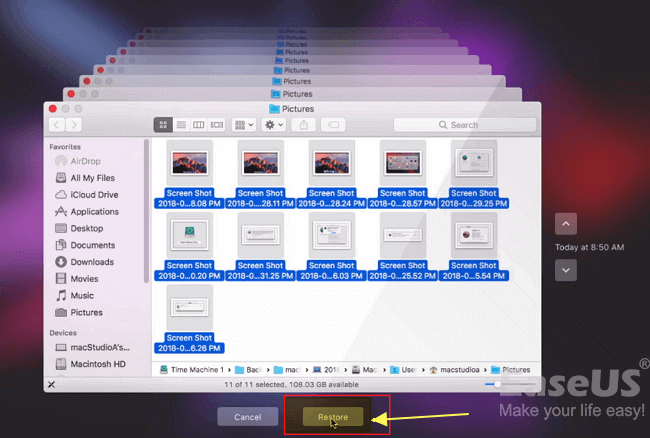
4단계. "복구" 버튼을 누르세요. Time Machine은 손실된 이미지를 원래 위치로 되돌리기 시작합니다.
업데이트 후 라이브러리에서 원본 사진 찾기
| ✅ 적용 대상: 사진을 읽을 수 없지만 여전히 사진 라이브러리에 있음 | ⏱️시간 : 몇시간 |
때때로 "사진 라이브러리에 항목 복사"를 선택하지 않은 상태로 두는 등 사진 앱에 대한 올바른 설정을 얻지 못하는 경우가 있습니다. 사진을 다시 확인하고 싶지만 원본 사진을 찾을 수 없기 때문에 Mac에서 사진이 "누락"됩니다. 이 경우 Consolidate를 사용하여 누락된 이미지를 복원해야 합니다.
1단계. "사진" 앱을 실행하고 "기본 설정" > "일반"으로 이동한 다음 "항목을 사진 라이브러리에 복사" 옆의 확인란을 선택합니다.
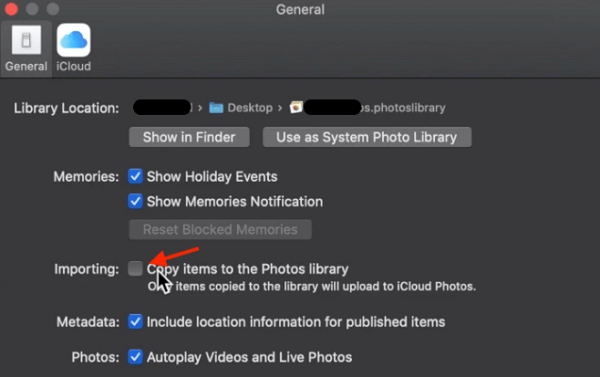
2단계. "누락된" 사진 중 하나를 클릭한 후 "원본 찾기"를 계속한 다음 원본 사진이 포함된 드라이브 또는 폴더로 이동합니다.
3단계. 모든 원본 사진을 선택하고 "파일" > "통합"으로 이동합니다. 사진은 더 이상 참조되지 않으며 외장 하드 드라이브에 저장되지 않습니다. 그들은 사진 라이브러리로 재배치됩니다.
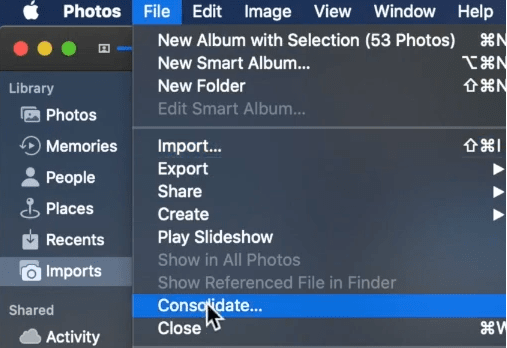
마무리
가장 속상한 것 중 하나는 macOS Sonoma 업데이트 후 중요한 이미지가 손실된다는 것입니다. 모든 사고를 예방하기는 어렵지만 사진 손실 가능성을 줄이기 위해 몇 가지 예방 조치를 취할 수 있습니다. 예를 들어 파일을 외장 하드 드라이브나 클라우드 스토리지 서비스에 정기적으로 백업하는 것이 중요합니다. 노트북을 분실하거나 도난당하더라도 사진은 안전하게 보관됩니다.
또한 영원히 잃어버린 경우 iCloud 또는 Mac 데이터 복구 소프트웨어를 사용하여 손실, 삭제 또는 누락된 이미지, 비디오 및 파일을 복구하는 것이 좋습니다.
macOS Sonoma 업데이트 후 누락된 사진 FAQ
다음은 macOS Sonoma 업데이트 후 누락된 사진 복구에 대한 4가지 추가 질문입니다. 답변을 보려면 여기를 확인하십시오.
1. Mac Pro에 있는 모든 사진이 사라진 이유는 무엇입니까?
기본적으로 MacOS는 일부 파일과 디렉토리를 사용자에게 숨깁니다. 결과적으로 이것은 Macbook Pro에서 이미지가 사라지는 원인 중 하나일 수 있습니다. 모르는 사람들을 위해 Finder는 Mac의 기본 파일 관리자입니다.
2. 파일 손실 없이 macOS 14로 업그레이드하는 방법은 무엇입니까?
데이터 손실 없이 macOS 14로 업그레이드하려면 Mac 컴퓨터를 철저하게 백업해야 합니다. 파일을 외장 하드 드라이브에 백업하거나 iCloud에 업로드할 수 있습니다. 데이터 복구 소프트웨어는 백업이 없을 때 유용합니다.
3. iPhone에서 내 사진이 사라진 이유는 무엇입니까?
누락된 사진이나 비디오를 보려면 숨겨진 앨범이 켜져 있는지 확인하십시오. iCloud 사진을 사용하는 경우 한 기기에서 숨긴 사진은 다른 모든 기기에서도 숨겨집니다.
4. macOS 14 Sonoma 업그레이드 실패를 수정하는 방법은 무엇입니까?
Sonoma의 macOS 14 업그레이드가 실패하거나 작동하지 않는 경우 아래 방법을 시도하십시오.
- Mac 장치를 강제로 다시 시작합니다.
- 하드 리셋 PRAM 또는 NVRAM
- Mac의 디스크 공간 확보
- 안전 모드에서 Mac 부팅
- macOS 14 다시 다운로드 및 설치
이 글이 도움이 되셨나요?
-
EaseUS Data Recovery Wizard는 강력한 시스템 복구 소프트웨어로, 실수로 삭제한 파일, 악성 소프트웨어로 인해 잃어버린 파일 또는 전체 하드 드라이브 파티션을 복구할 수 있도록 설계되었습니다.
더 보기 -
이전보다 데이터 복구가 어려워진 현재의 고급 디스크 기술 때문에 완벽하지는 않지만, 우리가 본 것 중에서 EaseUS Data Recovery Wizard는 최고입니다.
더 보기 -
EaseUS Data Recovery Wizard Pro는 시장에서 최고로 평가되는 데이터 복구 소프트웨어 프로그램 중 하나로 알려져 있습니다. 파티션 복구, 포맷된 드라이브 복원, 손상된 파일 수리 등과 같은 고급 기능을 제공하고 있습니다.
더 보기
관련 인기글
-
![author icon]() Yvette/Sep 03, 2025
Yvette/Sep 03, 2025 -
![author icon]() Yvette/Sep 03, 2025
Yvette/Sep 03, 2025 -
USB 부팅 가능한 설치 프로그램에서 macOS를 새로 설치하는 3단계
![author icon]() Sue/Apr 29, 2025
Sue/Apr 29, 2025 -
Mac에서 재생되지 않는 MP4를 수정 복구하는 7가지 방법
![author icon]() Yvette/Apr 29, 2025
Yvette/Apr 29, 2025